Der ERR_SSL_PROTOCOL_ERROR in WordPress: So beheben Sie ihn für immer
Veröffentlicht: 2021-12-02In den frühen Tagen des Internets war Sicherheit kein vorrangiges Anliegen. Da jedoch immer mehr Informationen über das Internet verbreitet werden, besteht ein notwendiger Bedarf an persönlicher und Computersicherheit. Die Protokolle, die wir zur Unterstützung eingerichtet haben, werden jedoch manchmal ins Stocken geraten. Dies könnte den ERR_SSL_PROTOCOL_ERROR in Ihrem Browser erzeugen.
Um zwischen den Zeilen zu lesen, kann ein Endpunkt nicht überprüfen, ob eine Verbindung sicher ist, wenn dies der Fall sein sollte. Als solches sehen Sie den Fehler. Dies könnte ein Problem mit Ihrem Browser oder dem Webserver sein, obwohl Sie einige Detektivarbeit leisten sollten, um die Ursache zu finden.
In diesem Beitrag werden wir uns den ERR_SSL_PROTOCOL_ERROR ansehen und herausfinden, wie er behoben werden kann. Lassen Sie uns vorher darüber sprechen, was den Fehler überhaupt verursacht, und etwas Kontext zu sicheren Verbindungen.
Eine Einführung in sichere Website-Verbindungen
Für die Unwissenden läuft ein Großteil des Internets über sichere Verbindungen. Es gibt Protokolle, um sicherzustellen, dass die Daten, die zwischen dem Client (dh Ihrem Computer) und dem Server (dh dem Webserver) laufen, vor böswilligen Absichten geschützt sind.
Sie werden oft von HTTPS-Verbindungen (HyperText Transfer Protocol Secure) hören, und dies ist der typische Standard für das Web. Während Secure Sockets Layers (SSL) der gebräuchlichste Begriff für das sichere Protokoll innerhalb von HTTPS ist, handelt es sich um eine veraltete Technologie. Stattdessen ist Transport Layer Security (TLS) der Standard, obwohl Sie oft einen austauschbaren Verweis auf SSL sehen werden.
Im Allgemeinen verschlüsseln diese Protokolle Daten an einem Ende, schützen sie vor böswilligen Absichten in der gesamten Pipeline und „entsperren“ sie am anderen Ende. Sie wissen, ob eine Website HTTPS verwendet, weil der Domänenname dies explizit angibt. Darüber hinaus zeigen fast alle Browser ein „Vorhängeschloss“-Symbol als visuelle Benachrichtigung an:
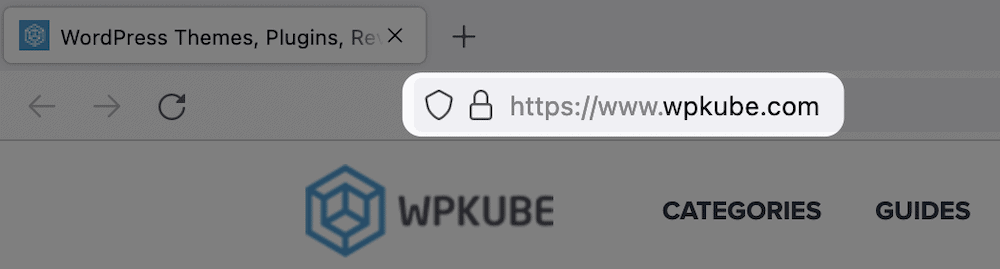
Um HTTPS (und damit eine sichere Verbindung) zu aktivieren, muss auf Ihrer Website ein Zertifikat installiert sein. Im nächsten Abschnitt sehen wir uns an, wie sich dies auf den Zugriff auf Ihre Website auswirkt.
Was der ERR_SSL_PROTOCOL_ERROR in WordPress ist
Während wir dies ERR_SSL_PROTOCOL_ERROR nennen , verwenden Browser unterschiedliche Namen. Beispielsweise zeigen Chromium-basierte Browser (wie Chrome selbst und Brave) den Fehler wie angegeben an, aber Firefox zeigt eine andere Version des Fehlers an:
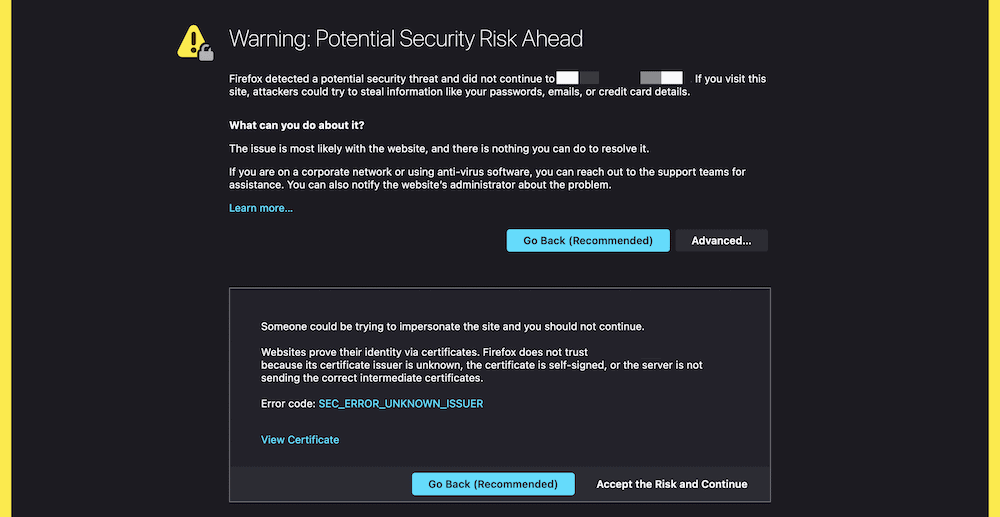
Sie erhalten auch zahlreiche Informationen auf dem Bildschirm, die Ihnen bei der Diagnose des Problems helfen (im Gegensatz zu anderen Browsern).
Im Allgemeinen bezieht sich der Fehler darauf, dass ein server- oder clientseitiger Computer die Sicherheit der Website nicht mithilfe des SSL-Zertifikats überprüfen kann. Beide Enden der Verbindung können den Fehler verursachen, obwohl Sie als Endbenutzer wenig tun können, wenn das Problem bei der Website liegt.
Zusammenfassend lässt sich sagen, dass ERR_SSL_PROTOCOL_ERROR kein Problem mit einer WordPress-Website an sich ist, sondern mit den Protokollen, die ihre Sicherheit bestimmen. Trotzdem gibt es Schritte, die Sie unternehmen können, um das Problem zu beheben.
So beheben Sie den ERR_SSL_PROTOCOL_ERROR in WordPress (6 Methoden)
Der ERR_SSL_PROTOCOL_ERROR ist insofern einzigartig, als Sie sich nicht in die Einstellungen oder Kerndateien Ihrer Website einarbeiten müssen, um ihn zu beheben. Wir werden uns diesem Fix als Endbenutzer nähern, aus Gründen, die unsere erste Methode erklären wird.
Lassen Sie uns zunächst die Methoden zusammenfassen, auf die wir uns konzentrieren werden:
- Wenden Sie sich an die Site, um ihnen mitzuteilen, dass ein Fehler aufgetreten ist.
- Überprüfen Sie Ihr SSL-Zertifikat und Ihre Einstellungen.
- Überprüfen Sie die Zeit- und Datumseinstellungen Ihres Systems.
- Aktualisieren Sie Ihr Betriebssystem (OS) und Ihren Browser.
- Löschen Sie Ihre Browser-Cookies und den Cache.
- Deaktivieren Sie Ihre Browsererweiterungen.
Die ersten beiden Methoden decken eine Situation ab, in der der Server (dh die Site) die Fehlerursache ist. Von dort aus gehen wir auf die Dinge ein, die ein Endbenutzer tun kann, um den ERR_SSL_PROTOCOL_ERROR zu lösen.
1. Wenden Sie sich an die Website, um sie darüber zu informieren
Wenn Sie ein Endbenutzer sind, der auf ERR_SSL_PROTOCOL_ERROR stößt , kann es frustrierend sein, da Sie einen Fehler auf „Serverebene“ am Frontend sehen, der die Benutzererfahrung (UX) untergräbt.
Wenn Sie jedoch zu einer Website navigieren und den Fehler sehen, können Sie in dieser Situation nur eines tun: Kontakt mit der betreffenden Website aufnehmen. Natürlich können Sie dies ohne Zugriff auf die Website möglicherweise nicht tun, aber es sollten andere Kanäle zum Erkunden vorhanden sein.
Zum Beispiel wird die Website wahrscheinlich Social-Media-Kanäle haben. Wenn die Direktnachrichten (DMs) geöffnet sind, noch besser. Alles, was Sie brauchen, ist eine kurze Nachricht und ein Screenshot, wenn Sie können, um sie darüber zu informieren.
Sie können die Domain auch in der WHOIS-Datenbank nachschlagen:
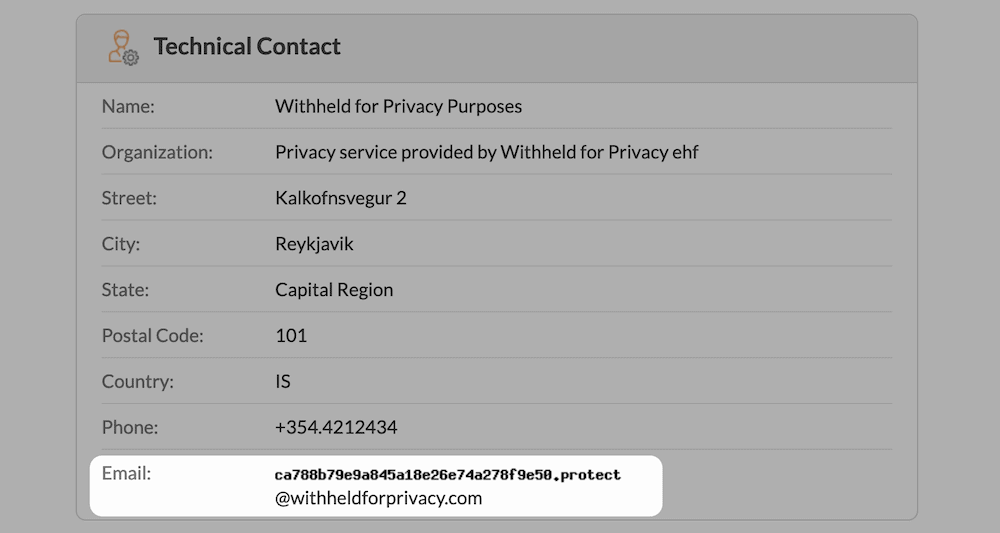
Dadurch werden einige Kontaktinformationen für die Domäne angezeigt. Beispielsweise gibt es oft einen „technischen Kontakt“, und dies ist die perfekte E-Mail-Adresse. Meistens werden Sie feststellen, dass die Domain über einen Datenschutz verfügt und die E-Mail daher nicht typisch aussieht. Die gute Nachricht ist, dass Sie der Website immer noch eine Nachricht über diese Adresse senden können – sie wird nach dem Filtern an sie weitergeleitet.
Sobald Sie eine Nachricht oder E-Mail abgeschickt haben, ist Ihre Aufgabe, die Site als Endbenutzer zu benachrichtigen, abgeschlossen. Sie müssen jedoch noch einige Überprüfungen durchführen, und wir werden in ein paar Minuten darüber sprechen.
2. Überprüfen Sie Ihr SSL-Zertifikat und Ihre Einstellungen
Wenn Sie als Websitebesitzer auf ERR_SSL_PROTOCOL_ERROR stoßen , müssen Sie schnell handeln. Dies gilt umso mehr, wenn ein Benutzer Sie über das Problem benachrichtigt. Meistens liegt das Problem bei Ihrem Zertifikat selbst. Daher sollten Sie einige Bereiche untersuchen:
- Ihr SSL-Cache, wenn möglich.
- Browser-Caches.
- Ihre SSL-Zertifikatsüberprüfung.
Wir werden uns in einem späteren Abschnitt mit dem Löschen der Caches befassen. Sie sollten jedoch wissen, ob es ein grundlegendes Problem mit Ihrem SSL-Zertifikat gibt.
Es kommt selten vor, dass der Fehler ohne Änderungen auftritt, also überlegen Sie, ob Sie in den letzten Tagen eine Aktualisierung der SSL-Einstellungen Ihrer Website durchgeführt haben. Wenn ja, ist dies Ihre erste Anlaufstelle, und Sie sollten diese Änderungen nach Möglichkeit rückgängig machen, um zu sehen, ob der Fehler dadurch behoben wird.
Die Verifizierung Ihres SSL-Zertifikats nimmt je nach ausgewählter Behörde und Hosting-Anbieter eine andere Gestalt an. Daher können wir keine genauen Schritte zur Überprüfung Ihres SSL-Zertifikats angeben. Folgendes ist im weitesten Sinne zu tun:
- Sie sollten auf Ihre Zertifikatsinformationen zugreifen, entweder über Ihr Hosting-Dashboard oder die Zertifizierungsstelle.
- Überprüfen Sie, ob die Verifizierung ausdrücklich erwähnt wird – es könnte sich um ein grünes Häkchen, einen genauen Wortlaut oder etwas anderes handeln.
- Beheben Sie das Problem, wenn Ihr SSL-Zertifikat nicht verifiziert ist. Alternativ können Sie das Zertifikat löschen oder erneuern, um die Einstellungen zu aktualisieren.
Wenn Sie ERR_SSL_PROTOCOL_ERROR immer noch nicht beheben können, empfehlen wir Ihnen, Ihren Host um Rat zu fragen. Ein verwalteter WordPress-Host wird in solchen Situationen mehr Wert bieten.

3. Überprüfen Sie die Zeit- und Datumseinstellungen Ihres Systems
Ein SSL-Zertifikat hat ein festes Ablaufdatum. Eine der Verifizierungsprüfungen besteht darin, „Zeitstempel“ zwischen der Client- und der Serverseite zu vergleichen. Wenn es ein Problem gibt, wird ein Fehler angezeigt.
Daher sollten Sie Ihre lokalen Systemeinstellungen überprüfen, insbesondere Uhrzeit und Datum. Eine sichere Verbindung geht immer davon aus, dass das lokale Datum und die Uhrzeit korrekt sind. Wenn dies nicht der Fall ist, wirkt sich dies auf die Authentifizierung aus.
Um dies auf dem Mac zu tun, gehen Sie zu den Systemeinstellungen > Datum & Uhrzeit :
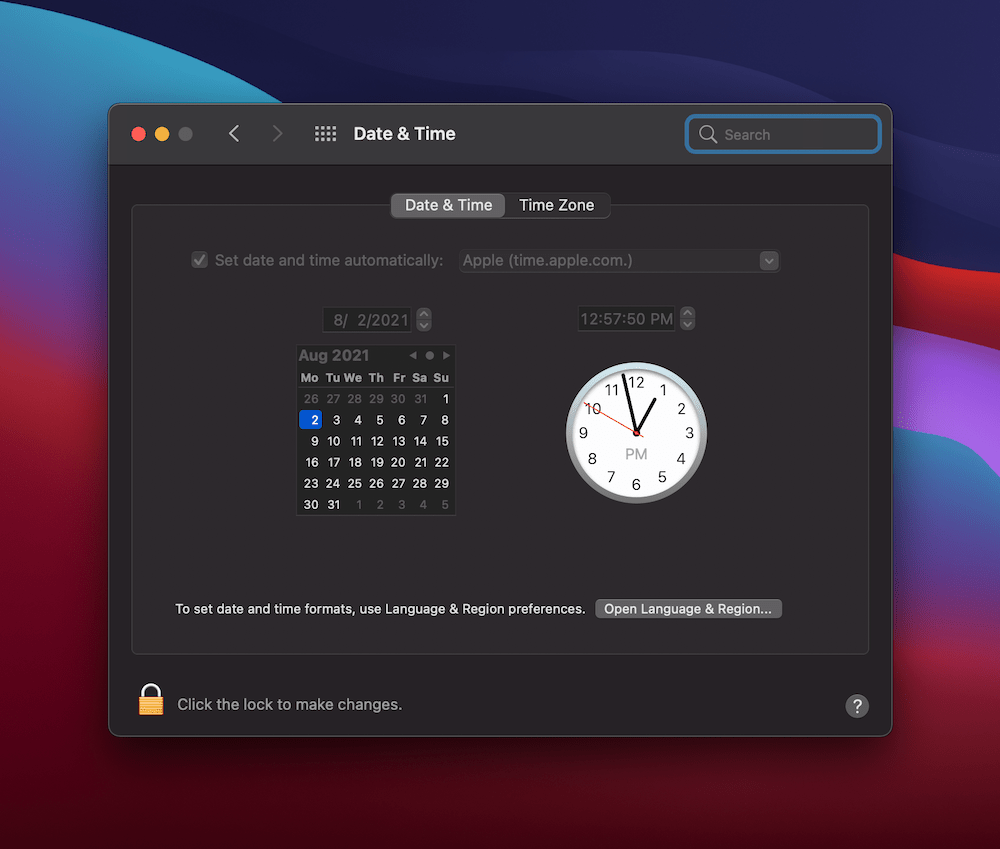
Bei Windows-Computern sollten Sie die Einstellungen in der Windows-Suchleiste öffnen und dann die Einstellungen für Datum und Uhrzeit öffnen:
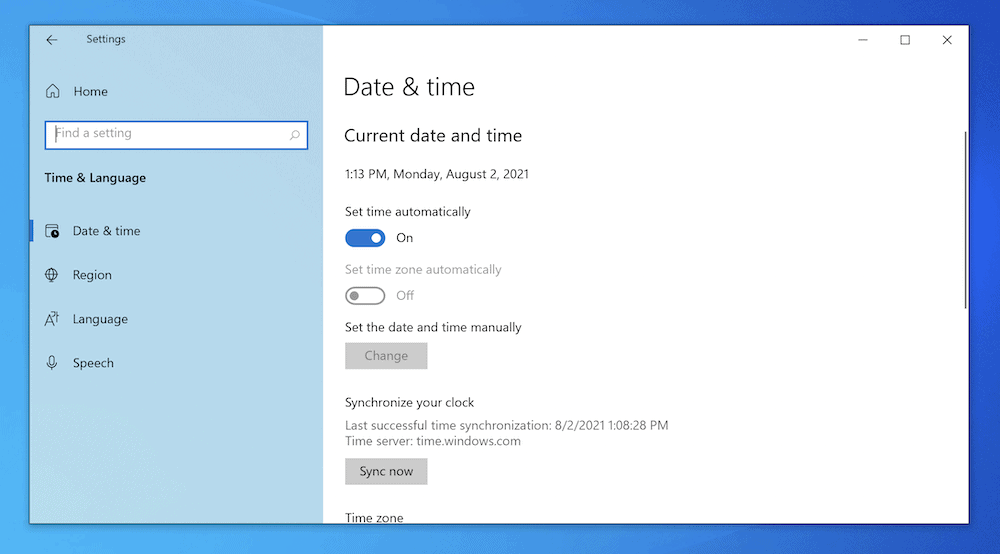
Bearbeiten Sie von hier aus die Uhrzeit und das Datum und speichern Sie Ihre Änderungen. In den meisten Situationen hat dies eine automatische Einstellung. Als solches ist es eher eine Überprüfung, ob alles korrekt ist. Dennoch ist es ein Bereich, den Sie nicht überspringen können, da er möglicherweise die Ursache für ERR_SSL_PROTOCOL_ERROR ist .
4. Aktualisieren Sie Ihr Betriebssystem (OS) und Ihren Browser
Ein klassischer Schritt zur Lösung von Problemen mit Ihrem Computer besteht darin, ihn aus- und wieder einzuschalten. Sie können dies erweitern, indem Sie Ihr Betriebssystem und Ihren Browser aktualisieren, da es möglicherweise spezifische Korrekturen für ERR_SSL_PROTOCOL_ERROR gibt .
Natürlich hat jedes Betriebssystem und jeder Browser eine andere Möglichkeit, Updates durchzuführen. Beispielsweise können macOS-Benutzer in der oberen Symbolleiste zum Bildschirm „Apple“ > „Über diesen Mac“ navigieren und dann „Softwareaktualisierung…“ auswählen:
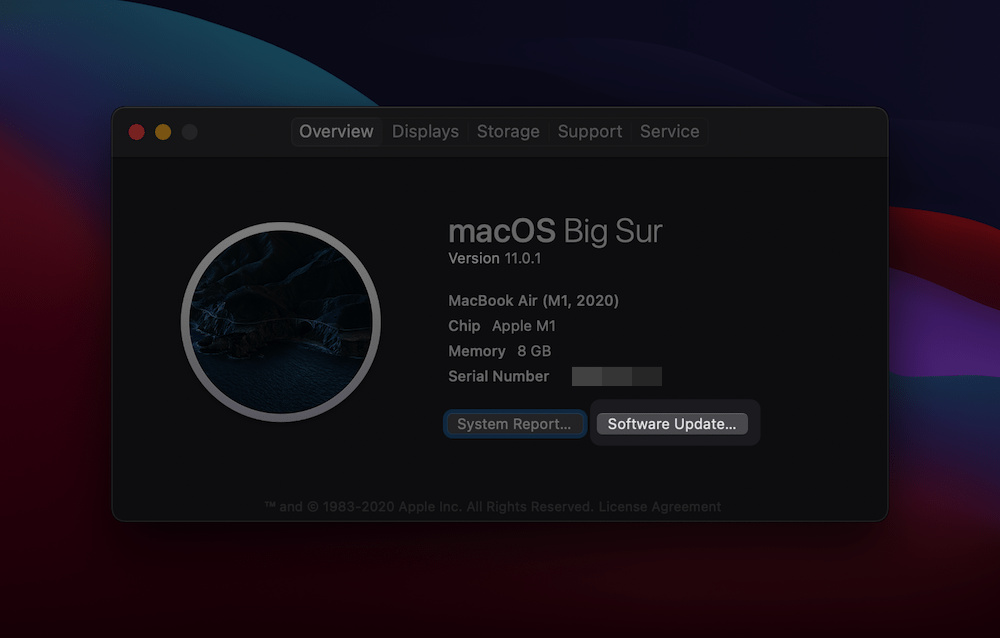
Windows-Benutzer können zu Einstellungen > Windows Update gehen und dann prüfen, wo etwas verfügbar ist:
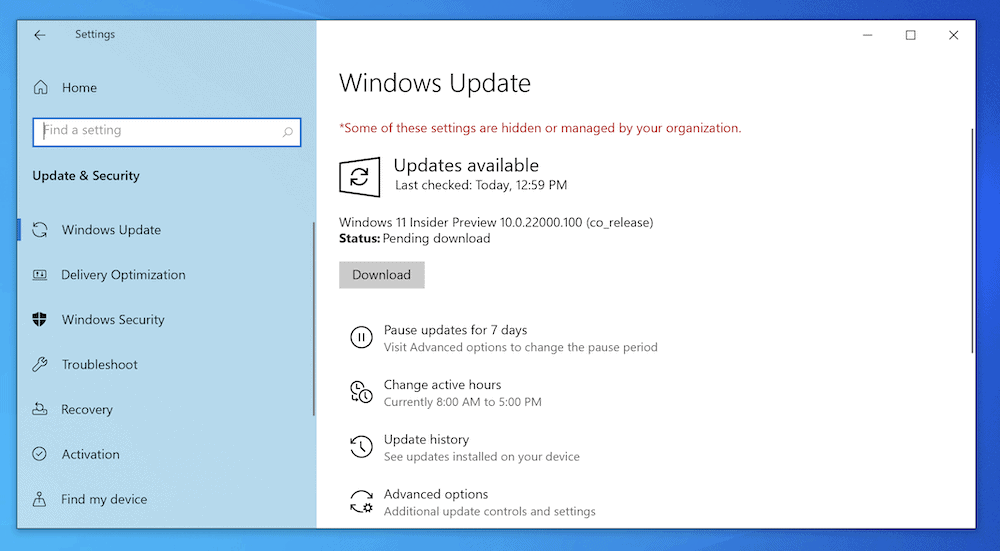
Was Ihren Browser betrifft, gibt es oft eine Einstellung in Ihrem Einstellungsbildschirm. Beispielsweise enthält Firefox die Option im Bildschirm „ Einstellungen“ > „Allgemein“ > „Firefox-Updates“ :
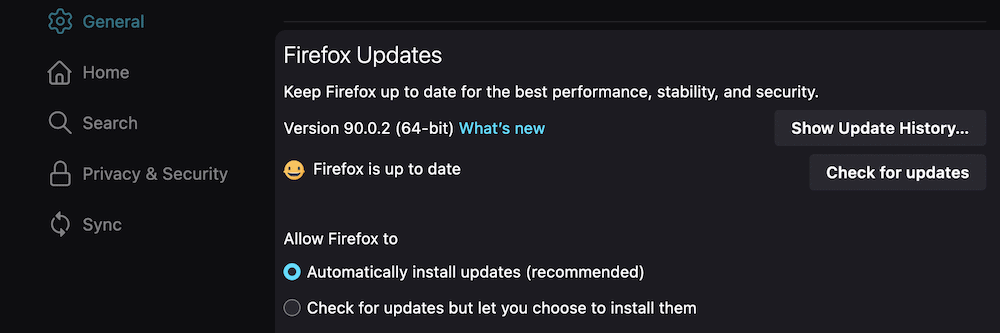
Unabhängig davon, sobald Sie sowohl Ihren gewählten Browser als auch Ihr Betriebssystem aktualisiert haben, können Sie erneut auf ERR_SSL_PROTOCOL_ERROR testen . Wenn es immer noch da ist, können Sie andere Möglichkeiten ausprobieren.
5. Löschen Sie Ihre Browser-Cookies und den Cache
Das Löschen Ihres Browser-Cache (zusammen mit allen Cookies) ist eine altehrwürdige Technik, um einen fehlerhaften Browser wieder zum Laufen zu bringen. Dies liegt daran, dass diese Dateien Informationen über Ihren Browser und die von Ihnen besuchten Websites speichern. Wenn die darin enthaltenen Informationen älter sind als die aktuelle Version der Website, erhalten Sie möglicherweise eine Fehlermeldung.
Daher sollten Sie auch Ihre Cookies und Ihren Cache löschen, um zu sehen, ob dies den ERR_SSL_PROTOCOL_ERROR stoppt.
Dieser Beitrag wäre gigantisch, wenn wir jeden Prozess zum Löschen von Browser-Caches auflisten würden. Es gibt jedoch eine breite Palette von Schritten für jeden Browser:
- Greifen Sie auf Ihre Präferenzen oder Einstellungen zu .
- Suchen Sie den Abschnitt Datenschutz .
- Suchen Sie die Option darin, um das Cookie und den Cache zu löschen.
Die meisten Browser machen dies zu einem einfachen Vorschlag, daher sollten Sie in der Lage sein, die gewünschte Option zu finden. Hier ist eine großartige Ressource von DesignBombs zum Löschen des Browser-Cache in allen gängigen Browsern.
6. Deaktivieren Sie Ihre Browsererweiterungen
Ähnlich wie WordPress Plugins hat, können Browser auch Erweiterungen oder Add-Ons anbieten, um das Erlebnis zu verbessern. In einigen Fällen kann es zu einem Konflikt zwischen einer oder mehreren dieser Einstellungen und Ihren anderen Systemeinstellungen kommen.
Sie werden feststellen, dass Sicherheitserweiterungen (und übrigens auch Apps auf Ihrem System) aufgrund ihrer Funktionsweise eine Hauptursache für Fehler sind. Natürlich besteht die Aufgabe für diese darin, Verbindungen zu blockieren, die wie ein Sicherheitsrisiko aussehen, sodass es zu einem „Falsch-Positiven“ kommen könnte, dessen Sie sich nicht bewusst sind.
Auch hier haben Browser unterschiedliche Möglichkeiten, mit Erweiterungen zu arbeiten. Zum Beispiel hat Firefox eine Seite mit Add-ons und Designs in seinem Menü:
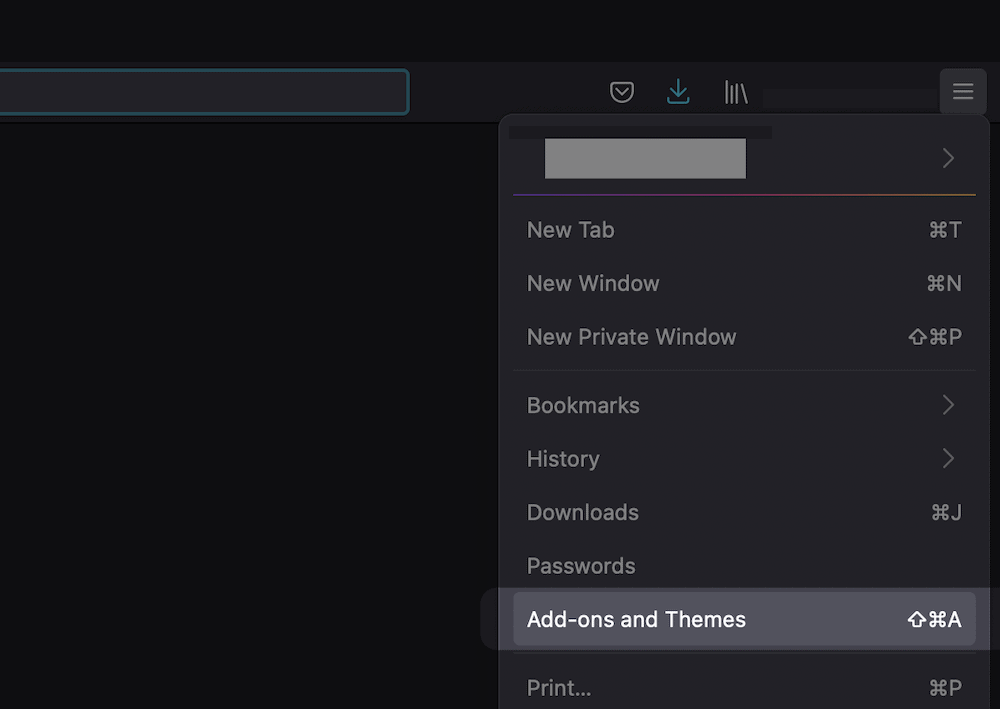
In der Zwischenzeit legt Safari seine Erweiterungen unter dem Bildschirm „Einstellungen“ > „Erweiterungen“ ab:
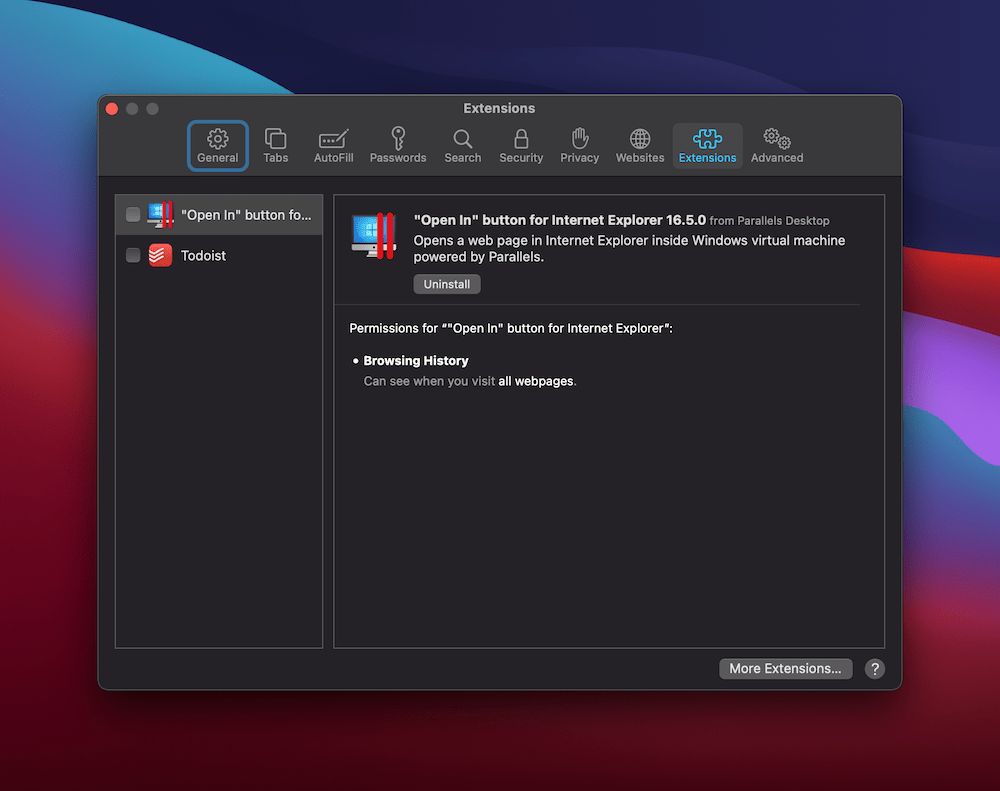
Unabhängig davon, sobald Sie den richtigen Bildschirm gefunden haben, deaktivieren Sie alle Erweiterungen und suchen Sie nach dem Fehler. Wenn es noch vorhanden ist, können Sie alles wieder aktivieren. Wenn es jedoch verschwindet, aktivieren Sie jede der Erweiterungen einzeln, bis der Fehler erneut auftritt.
Sobald Sie die betrügerische Erweiterung gefunden haben, sollten Sie sich an den Entwickler wenden, um eine Lösung zu erhalten. Darüber hinaus sollten Sie nach einer Alternative suchen, wenn die Erweiterung für Ihren Arbeitsablauf von entscheidender Bedeutung ist.
Einpacken
Wenn Sie im Internet surfen, müssen Sie dabei sicher und geschützt sein. Websites verwenden einen komplexen Satz von Protokollen, die miteinander kombiniert werden, um Ihre Informationen vor böswilligen Benutzern zu schützen. In einigen Fällen kann die Validierung zwischen Browser und Server fehlschlagen und ERR_SSL_PROTOCOL_ERROR anzeigen .
In diesem Beitrag wurde in mehreren Schritten untersucht, wie der Fehler behoben werden kann. Die meisten davon beziehen sich jedoch auf das, was Sie als Endbenutzer testen können. Dies liegt daran, dass serverseitige Probleme auf falsche SSL-Zertifikatseinstellungen zurückzuführen sind. Dennoch ist es eine gute Idee, die Dinge auch auf Ihrer Seite zu überprüfen, da es ein Problem geben könnte, dessen Sie sich nicht bewusst sind.
Ist Ihnen der ERR_SSL_PROTOCOL_ERROR entweder als Websitebesitzer oder als Endbenutzer begegnet? Teilen Sie Ihre Erfahrungen mit uns im Kommentarbereich unten!
